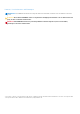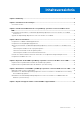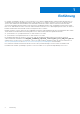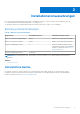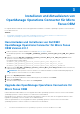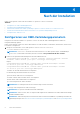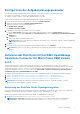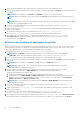Setup Guide
Table Of Contents
- Dell EMC OpenManage Operations Connector für Micro Focus Operations Bridge Manager Version 2.0.1 Installationsanleitung
- Einführung
- Installationsvoraussetzungen
- Installieren und Aktualisieren von OpenManage Operations Connector für Micro Focus OBM
- Nach der Installation
- Konfigurieren von OME-Verbindungsparametern
- Konfigurieren der Aufgabenplanungsparameter
- Aktivieren der Richtlinien für Dell EMC OpenManage Operations Connector für Micro Focus OBM Version 2.0.1
- Erstellen einer benutzerdefinierten Ansicht in der Micro Focus Operations Bridge Manager-Konsole
- Konfigurieren des OME URL-Tools
- Reparatur des Dell EMC OpenManage Operations Connectors für Micro Focus OBM
- Deinstallieren von Dell EMC OpenManage Operations Connector für Micro Focus OBM
- Zugriff auf Support-Inhalte von der Dell EMC Support-Website
Nach der Installation
Führen Sie die folgenden Schritte nach der Installation von Operations Connector für OME aus:
Themen:
• Konfigurieren von OME-Verbindungsparametern
• Konfigurieren der Aufgabenplanungsparameter
• Aktivieren der Richtlinien für Dell EMC OpenManage Operations Connector für Micro Focus OBM Version 2.0.1
• Erstellen einer benutzerdefinierten Ansicht in der Micro Focus Operations Bridge Manager-Konsole
• Konfigurieren des OME URL-Tools
Konfigurieren von OME-Verbindungsparametern
Konfigurieren Sie nach der Installation von Operations Connector für OME die OME-Verbindungsparameter mithilfe des
Konfigurationsdienstprogramms.
Führen Sie die folgenden Schritte aus, um die OME-Parameter wie OME-Hostname, Domänenname, Benutzername, Kennwort und
Portnummer zu konfigurieren:
1. Navigieren Sie auf dem Micro Focus OBM Operations Connector-Server zu %OvDataDir%
\conf\DellEMCBsmIntOME\scripts.
ANMERKUNG:
<OvDataDir> ist das Datenverzeichnis des Micro Focus OBM Operations Agent. Standardmäßig ist
<OvDataDir> für das Windows-Betriebssystem das Verzeichnis C:\ProgramData\HP\HP BTO Software.
2. Führen Sie die folgenden Befehlszeilenargumente als lokaler Administrator aus:
configureBsmConnectorForOME.bat [-username <username> -password <password> -hostname
<hostname> -domain <domain> -port <port> -consoletype <consoletype>]
Beispiel:
configureBsmConnectorForOME.bat -username admin -password Password@123 -hostname
111.101.26.08 -port 2607 -consoletype OMEssentials
configureBsmConnectorForOME.bat -username admin -password Password@123 -hostname
111.101.26.08 -port 443 -consoletype OMEnterprise
-username: um den OME-Benutzernamen zu konfigurieren.
Die maximale Länge des Benutzernamens ist 20 Zeichen.
-password: um das OME-Passwort zu konfigurieren.
-hostname: zum den OME-Hostnamen oder IP zu konfigurieren.
-domain: um den OME-Domänennamen zu konfigurieren.
-port: zum Konfigurieren der OME-Portnummer.
ANMERKUNG: Der zulässige Bereich für die Portnummer liegt zwischen 1 und 65535.
-consoletype: zum Konfigurieren des OME-Konsolentyps.
ANMERKUNG: Die Optionen sind OMEssentials und OMEnterprise.
ANMERKUNG: Stellen Sie sicher, dass Sie entsprechenden Zugriff auf die OME Benutzer-ID haben, damit die API-Abfrage
Gerätebestandsdaten abruft.
ANMERKUNG: OME-benutzerspezifische Informationen finden Sie im Benutzerhandbuch zu OpenManage Essentials und
OpenManage Enterprise unter dell.com/omconnectionsEnterpriseSystemsManagement oder dell.com/openmanagemanuals
4
8 Nach der Installation